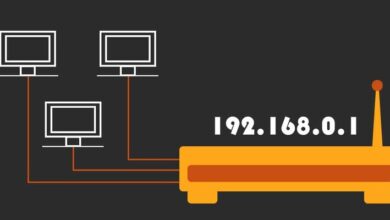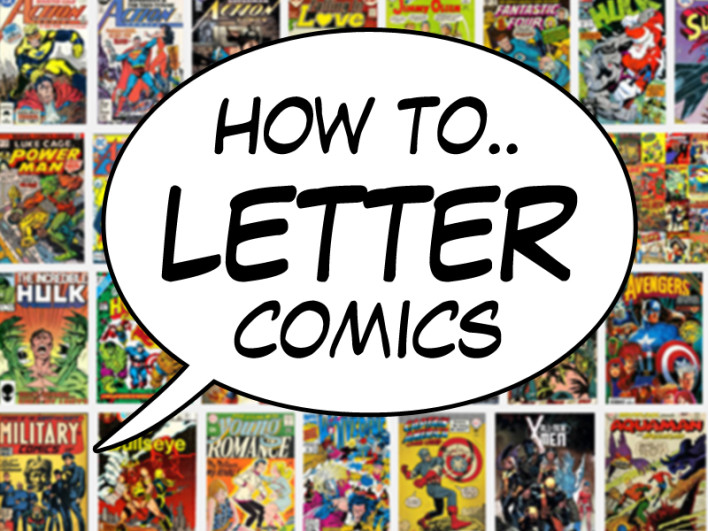كيف تضيف نص إلى الفيديو مجانا؟ – أدوات أفضل
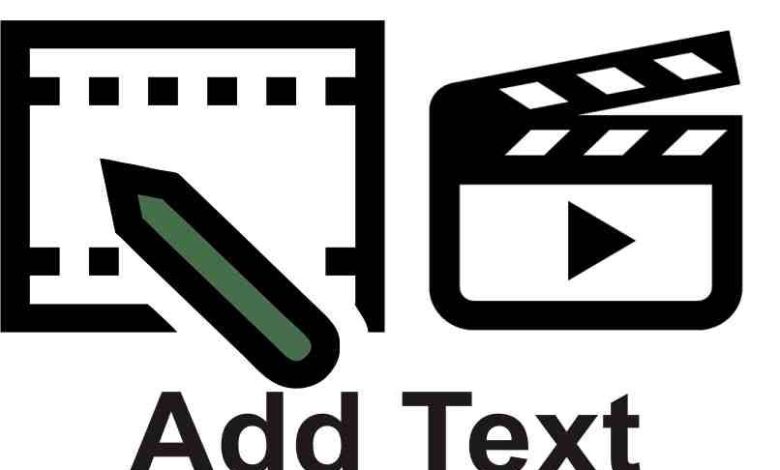
تحتاج إلى استخدام تطبيق لتحرير الفيديو لإضافة نص إليه . بالطبع ، هناك العديد من الخيارات المجانية ، والتي بالإضافة إلى استخدام الخطوط الجذابة ، تعمل أيضًا على تحسين جودة الفيديو وتسمح لك بإضافة تأثيرات. هذا صالح لأجهزة الكمبيوتر أو الأجهزة المحمولة.
من النصائح المفيدة جدًا أنه في Windows ، بالإضافة إلى وضع موسيقى خلفية على مقطع فيديو باستخدام Media Maker ، يمكنك أيضًا إضافة نص إليها باستخدام الخطوط والأنماط . أي أنك لست بحاجة إلى تنزيل أي تطبيق. بالطبع ، في حالة عدم احتواء جهاز الكمبيوتر الخاص بك على هذه الأداة افتراضيًا ، فلديك خيار الحصول على واحدة من متجر Microsoft الرسمي.
ما هي فوائد استخدام محرري الفيديو لاستكمال الفيديو الخاص بك؟
عند إنشاء مقطع فيديو عن طريق إضافة الصور والموسيقى ، أو استخدام الكاميرا لتسجيله ، يتم استخدام إعدادات الجهاز. أي ، بعض المرشحات أو تأثيرات الانتقال ، ولكن بإضافة الفيديو الخاص بك إلى برنامج التحرير ، ستتمكن من الحصول على الكثير من الفوائد من خلال تعديل الجوانب المختلفة مثل:
تحسين المشاهدة
تسمح لك معظم برامج تحرير الفيديو بتحسين العرض ، إما عن طريق تكبيره ، وإزالة قماش الرسم ، واستخدام السطوع ، والتشبع ، وزيادة السرعة ، وبالطبع إضافة التأثيرات والمرشحات ، أي ، يمكن لكل مستخدم تخصيص الجوانب وفقًا للفيديو. تحسين العرض الخاص بك.

تكييف المحتوى الخاص بك لجميع الجماهير
إذا كان محتوى الفيديو الخاص بك لجميع الأعمار باستخدام محرر فيديو ، فيمكنك جعله معروفًا. على سبيل المثال ، وضع العديد من المستخدمين مقطع فيديو كمقطع دعائي على قناتهم على YouTube لإعلام الجمهور بما يدور حوله. يمكنك فعل الشيء نفسه باستخدام محرر ، ما عليك سوى إضافة مقطع فيديو صغير أو نص يناسب جميع الجماهير .
أضف جميع أنواع التأثيرات
تعد التأثيرات إحدى الأدوات الأساسية لمحرري الفيديو ، فهي توفر فائدة كبيرة لجميع المستخدمين حيث يمكنك دائمًا العثور على التأثير الذي يناسب احتياجاتك .
تقديم مثل المحترفين
من المزايا الرائعة لبرنامج تحرير الفيديو أنه يمكنك اختيار الأبعاد أو الدقة أو تنسيق الإخراج بعد تحريره. بالطبع ، تختلف الخيارات حسب البرنامج ، ولكن لتقديم الفيديو على أنه احترافي ، يجب أن يفي بالمتطلبات حسب الاستخدام.
ما هو الإجراء الذي يجب علي اتباعه لإضافة نص إلى الفيديو الخاص بي؟
سيكون الإجراء وفقًا للبرنامج الذي تستخدمه ، وبنفس الطريقة ، يتم تنظيم جميعها حسب الفئات وعلامات التبويب التي تشير إلى موضع الأدوات للمستخدم. أيضًا ، من الشائع جدًا أن يكون لدى التطبيقات برنامج تعليمي ، وإلا يمكنك دائمًا العثور على دليل عبر الإنترنت. لذلك لإضافة نص إلى مقطع فيديو ، يمكنك استخدام هذه البرامج:
باستخدام Adobe
من صفحة Adobe الرسمية ، يمكنك العثور على أقوى أدوات تحرير الفيديو ، وباستخدام Adobe Premiere Pro من السهل جدًا إضافة نص ، ما عليك سوى استيراد الفيديو الخاص بك من الجهاز والنقر فوق رمز “T” في اللوحة ستلاحظ أنه يمكنك كتابة النص بالإضافة إلى تعديل كل خصائصه الممكنة.

مع فاستريل
Fastreel هي أداة بسيطة جدًا عبر الإنترنت لاستخدامها عند إضافة نص إلى مقطع فيديو. للقيام بذلك ، عليك فقط:
- افتح صفحة Fastreel في متصفحك.
- انقر فوق إضافة ملف وحدد واحدًا من جهازك.
- تفتح لوحة التحرير حيث يجب عليك النقر فوق “نصك” وكتابة النص الذي تريده.
- قم بتخصيص الخط والحجم واللون والجوانب التي تريدها.
- انقر فوق “تصدير نتيجة” وهذا كل شيء.
من فيلمورا
Filmora هو برنامج ممتاز لتحرير الفيديو لا يزن كثيرا بالنسبة لكمية الأدوات التي يمتلكها ، بالطبع ، فيما يتعلق بالنص ، يمكنك إضافة عناوين ، وائتمانات ، وأكثر من ذلك بكثير. أيضًا ، لديك خيار استخدام العديد من الأنماط والخطوط والحركات ، كل ذلك وفقًا لاحتياجات المستخدم. للقيام بذلك عليك فقط:
- افتح Filmora وقم بتحميل فيديو على البرنامج.
- اضغط على “العناوين” واختر تنسيقًا للنص مع الغرض منه ، إما في البداية ، كعنوان فرعي ، أو رصيد ، من بين أمور أخرى.
- تخصيص التصميم وتكوين مدته.
- احفظ التغييرات وهذا كل شيء.
عبر Clipchamp
باستخدام برنامج Clipchamp ، يمكنك إضافة نصوص طويلة جدًا إلى الفيديو الخاص بك ، ما عليك سوى تحميل الفيديو وسحب النص إلى الجدول الزمني . بالطبع يمكنك أيضًا تعديل مدته وموضعه وحجمه من بين ميزات أخرى.